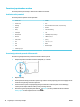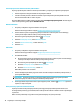HP PageWide MFP P77740-60 series - User Guide
Ispis s mobilnog uređaja s podrškom za bežičnu vezu
NAPOMENA: Provjerite jeste li na mobilni uređaj instalirali kompatibilnu aplikaciju za ispis. Dodatne
informacije potražite na web-mjestu www.hp.com/go/mobileprinting .
1. Provjerite jeste li uključili Wi-Fi Direct na pisaču.
2. Uključite Wi-Fi vezu na mobilnom uređaju. Dodatne informacije potražite u dokumentaciji koju ste dobili
uz mobilni uređaj.
NAPOMENA: Ako vaš mobilni uređaj ne podržava Wi-Fi, ne možete koristiti Wi-Fi Direct.
3. Povežite se s novom mrežom putem mobilnog uređaja. Koristite postupak kojim se obično povezujete s
novom bežičnom mrežom ili pristupnom točkom. Odaberite naziv za Wi-Fi Direct s popisa prikazanih
bežičnih mreža, primjerice DIRECT-**-HP PageWide XXXX (pri čemu simboli ** označavaju jedinstvene
znakove za identikaciju pisača, a XXXX na pisaču označava model pisača).
4. Kada se to zatraži, unesite lozinku za Wi-Fi Direct.
5. Ispišite dokument.
Ispis s bežičnog računala (Windows)
1. Provjerite je li uključen Wi-Fi Direct za pisač.
2. Uključite Wi-Fi vezu računala. Dodatne informacije potražite u dokumentaciji koju ste dobili uz računalo.
NAPOMENA: Ako vaše računalo ne podržava Wi-Fi, ne možete koristiti Wi-Fi Direct.
3. Povežite se s novom mrežom putem računala. Koristite postupak kojim se obično povezujete s novom
bežičnom mrežom ili pristupnom točkom. Odaberite naziv za Wi-Fi Direct s popisa prikazanih bežičnih
mreža, primjerice DIRECT-**-HP PageWide XXXX (pri čemu simboli ** označavaju jedinstvene znakove
za identikaciju pisača, a XXXX na pisaču označava model pisača).
4. Kada se to zatraži, unesite lozinku za Wi-Fi Direct.
NAPOMENA: Da biste pronašli lozinku, na početnom zaslonu dodirnite (Wi-Fi Direct).
5. Prijeđite na sljedeći korak ako je pisač povezan s računalom putem bežične mreže. Ako ste pisač povezali
s računalom putem USB kabela, slijedite korake u nastavku da biste instalirali softver pisača putem veze
HP Wi-Fi Direct:
a. Otvorite softver za pisač. Dodatne informacije potražite u odjeljku Otvaranje softvera pisača
(Windows).
b. Kliknite Postavljanje pisača i softver, a zatim kliknite Povezivanje novog pisača
c. Kada se pojavi zaslon Mogućnosti povezivanja, odaberite Bežična veza.
d. Na popisu pisača odaberite softver za svoj HP-ov pisač.
e. Slijedite upute na zaslonu.
6. Ispišite dokument.
Ispis s bežičnog računala (OS X)
1. Provjerite je li uključen Wi-Fi Direct za pisač.
2. Uključite Wi-Fi na računalu.
Dodatne informacije potražite u dokumentaciji tvrtke Apple.
20 Poglavlje 2 Povezivanje uređaja HRWW